AbsoluteLayout
AbsoluteLayout позволяет задавать вложенным элементам абсолютные координаты расположения на странице и подходит больше для тех случаев, когда нам нужны элементы с точными координатами.
Для создания абсолютного позиционирования нам надо определить прямоугольную область, которую будет занимать элемент. Как правило, для этого используется структура Rectangle, которая представляет прямоугольник:
int x = 10; // позиция координаты X на странице int y = 10; // позиция координаты Y на странице int width = 100; // ширина блока элемента int height = 80; // высота блока элемента Rectangle rect = new Rectangle(x, y, width, height);
Если нам неизвестна точная ширина и длина элемента, то мы можем ограничиться позицией, с которой начинается элемент, в виде структуры Point:
int x = 10; // позиция координаты X на странице int y = 10; // позиция координаты Y на странице Point point = new Point(x, y);
Непосредственно для добавления элементов в контейнер AbsoluteLayout мы можем использовать метод AbsoluteLayout.Children.Add(), который имеет ряд версий:
Add(View view): просто добавляет элемент в контейнерAdd(View view, Point point): элемент будет располагаться на странице, начиная с точки pointAdd(View view, Rectangle rect): элемент будет располагаться на странице в области, ограниченной прямоугольником rect
Например, добавим пару элементов:
public class MainPage : ContentPage
{
public MainPage()
{
AbsoluteLayout absoluteLayout = new AbsoluteLayout();
absoluteLayout.Children.Add(
new BoxView { Color = Color.LightBlue },
new Rectangle(70, 70, 200, 70)
);
absoluteLayout.Children.Add(
new Label { Text = "Xamarin Forms", FontSize = 20},
new Rectangle(110, 90, 150, 60)
);
absoluteLayout.Children.Add(
new Label { Text = "Welcome to Xamarin World!", FontSize = 16 },
new Point(70, 150)
);
Content = absoluteLayout;
}
}
В данном случае одна метка накладывается на элемент BoxView, который представляет прямоугольник, заполненный цветом. Таким образом, AbsoluteLayout позволяет нам осуществлять перекрытие одних элементов другими.
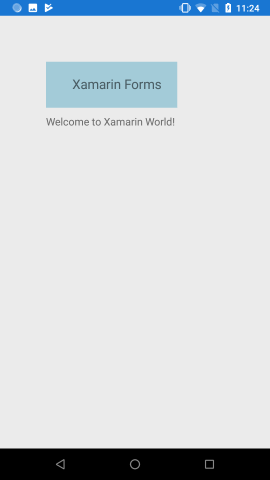
Для установки позиции в качестве альтернативы мы можем использовать статический метод AbsoluteLayout.SetLayoutBounds(), который в качестве параметров принимает элемент и прямоугольную область, выделяемую для этого элемента:
public class MainPage : ContentPage
{
public MainPage()
{
BoxView boxView = new BoxView { Color = Color.LightBlue };
Label headerLbl = new Label { Text = "Xamarin Forms", FontSize = 20 };
Label contentLbl = new Label { Text = "Welcome to Xamarin World!", FontSize = 16 };
// определяем позицию и размеры для BoxView
AbsoluteLayout.SetLayoutBounds(boxView, new Rectangle(70, 70, 200, 70));
// определяем позицию и размеры для первой метки
AbsoluteLayout.SetLayoutBounds(headerLbl, new Rectangle(110, 90, 150, 60));
// определяем позицию и размеры для второй метки
AbsoluteLayout.SetLayoutBounds(contentLbl, new Rectangle(70, 150, AbsoluteLayout.AutoSize, AbsoluteLayout.AutoSize));
AbsoluteLayout absoluteLayout = new AbsoluteLayout()
{
Children = { boxView, headerLbl, contentLbl }
};
Content = absoluteLayout;
}
}
Для задания автоматических ширины и длины в данном случае мы можем использовать значение AbsoluteLayout.AutoSize. Поэтому для последней метки устанавливается только точка верхнего левого угла занимаемой области, а высота и ширина этой области расчитываются автоматически исходя из ширины и высоты элемента.
Для создания абсолютного позиционирования в XAML у элемента устанавливается свойство AbsoluteLayout.LayoutBounds, которое фактически представляет прямоугольную область:
<?xml version="1.0" encoding="utf-8" ?>
<ContentPage xmlns="http://xamarin.com/schemas/2014/forms"
xmlns:x="http://schemas.microsoft.com/winfx/2009/xaml"
x:Class="HelloApp.MainPage">
<AbsoluteLayout>
<BoxView Color="LightBlue" AbsoluteLayout.LayoutBounds="70, 70, 200, 70" />
<Label Text="Заголовок" FontSize="Large" AbsoluteLayout.LayoutBounds="110, 90, 150, 60" />
<Label Text="Основное содержание текста" FontSize="Medium" AbsoluteLayout.LayoutBounds="70, 150, AutoSize, AutoSize" />
</AbsoluteLayout>
</ContentPage>
В случае со второй меткой нам неизвестная точная ширина и длина, поэтому вместо конкретных размеров мы можем использвать автоматические
размеры в виде значения AutoSize.
Флаг AbsoluteLayoutFlags. Пропорциональные значения
Часто бывает сложно подобрать точные размеры для элементов. И в этом случае мы можем установить пропорциональные размеры. Для этого используется перечисление AbsoluteLayoutFlags, которое может принимать следующие значения:
None: все значения интерпретируются как абсолютныеAll: все значения интерпретируются как пропорциональныеWidthProportional: пропорциональной считается только ширина прямоугольной области элемента, а все остальные значения рассматриваются как абсолютныеHeightProportional: пропорциональной считается только высота прямоугольной обласи элемента, а все остальные значения рассматриваются как абсолютныеXProportional: пропорциональной считается только координата X элемента, а все остальные значения рассматриваются как абсолютныеYProportional: пропорциональной считается только координата Y элемента, а все остальные значения рассматриваются как абсолютныеPositionProportional: пропорциональными считаются только координаты X и Y позиции элементаSizeProportional: пропорциональными считаются только ширина и высота прямоугольной области элемента
При использовании пропорциональных значений все эти значения рассчитываются в диапазоне от 0.0 до 1.0. Например, если мы хотим, чтобы элемент занимал половину ширины контейнера и четверть высоты, то для ширины нужно установить значение 0.5, а для высоты - 0.25.
Таким образом, ширина элемента будет вычисляться по следющей формуле:
ширина_элемента = пропорциональная_ширина_элемента * ширина_контейнера
Аналогично с координатами. Например, координата X будет вычисляться по следующей формуле:
координатаХ_элемента = (ширина_контейнера - ширина_элемента) * пропорциональное_значениеХ_элемента
Например, пусть контейнер AbsoluteLayout имеет ширину в 400 единиц, и пусть вложенный элемент имеет ширину в 100 единиц и пропорциональное значение координаты X равное 0.2. Тогда реальная позиция координаты Х будет равна (400-100) * 0.2 = 60 пикселей от левого края контейнера AbsoluteLayout.
Для установки нужного флага для определенного элемента используется статический метод AbsoluteLayout.SetLayoutFlags().
public class MainPage : ContentPage
{
public MainPage()
{
AbsoluteLayout absoluteLayout = new AbsoluteLayout();
BoxView redBox = new BoxView { BackgroundColor = Color.Red };
BoxView greenBox = new BoxView { BackgroundColor = Color.Green };
BoxView blueBox = new BoxView { BackgroundColor = Color.Blue };
AbsoluteLayout.SetLayoutBounds(redBox, new Rectangle(0.1, 0.2, 50, 80));
// устанавливаем пропорциональные координаты
AbsoluteLayout.SetLayoutFlags(redBox, AbsoluteLayoutFlags.PositionProportional);
AbsoluteLayout.SetLayoutBounds(greenBox, new Rectangle(1, 0.2, 50, 80));
AbsoluteLayout.SetLayoutFlags(greenBox, AbsoluteLayoutFlags.PositionProportional);
AbsoluteLayout.SetLayoutBounds(blueBox, new Rectangle(0.4, 0.8, 0.2, 0.2));
// пропорциональные координаты и размеры
AbsoluteLayout.SetLayoutFlags(blueBox, AbsoluteLayoutFlags.All);
absoluteLayout.Children.Add(redBox);
absoluteLayout.Children.Add(greenBox);
absoluteLayout.Children.Add(blueBox);
Content = absoluteLayout;
}
}

Аналогичный код в XAML будет выглядеть следующим образом:
<?xml version="1.0" encoding="utf-8" ?>
<ContentPage xmlns="http://xamarin.com/schemas/2014/forms"
xmlns:x="http://schemas.microsoft.com/winfx/2009/xaml"
x:Class="HelloApp.MainPage">
<AbsoluteLayout>
<BoxView Color="Red" AbsoluteLayout.LayoutBounds=".1, .2, 50, 80"
AbsoluteLayout.LayoutFlags="PositionProportional" />
<BoxView Color="Green" AbsoluteLayout.LayoutBounds="1, .2, 50, 80"
AbsoluteLayout.LayoutFlags="PositionProportional" />
<BoxView Color="Blue" AbsoluteLayout.LayoutBounds=".4, .8, .2, .2"
AbsoluteLayout.LayoutFlags="All" />
</AbsoluteLayout>
</ContentPage>
- Глава 1. Xamarin и кросс-платформенная разработка
- Глава 2. Графический интерфейс в Xamarin Forms
- Глава 3. Контейнеры компоновки
- Глава 4. Элементы в Xamarin и их свойства
- Позиционирование элементов на странице
- Работа с цветом
- Стилизация текста
- Кнопки
- Текстовые поля
- Контейнер Frame
- BoxView
- Работа с изображениями. Элемент Image
- Выбор даты и времени. DatePicker и TimePicker
- Выпадающий список Picker
- Stepper и Slider
- Переключатель Switch
- TableView
- WebView
- Всплывающие окна
- Таймеры
- Глава 5. Платформо-зависимый код
- Глава 6. Ресурсы и стили
- Глава 7. Привязка в Xamarin
- Глава 8. ListView и работа с данными
- Глава 9. Навигация
- Глава 10. Типы страниц
- Глава 11. Хранение данных. Файлы
- Глава 12. MVVM
- Глава 13. Базы данных SQLite
- Глава 14. Глобализация и локализация
- Глава 15. Взаимодействие с сервером
- Глава 16. Визуальные компоненты ContentView
- Глава 17. Рендеринг элементов управления
- Глава 18. Работа с мультимедиа
- Глава 19. FlexLayout
- Глава 20. Realm
- Глава 21. Entity Framework Core
- Глава 22. Flyout